人生醉酒不相逢,趋吉避凶,做好分内之事即可:
作为前端开发,终于学到了一个与前端有一样名称的东西了,那就是路由,话不多说,直接上代码:(路由涉及较多页面,耐心看完容易一步成神喔)
目录如下:
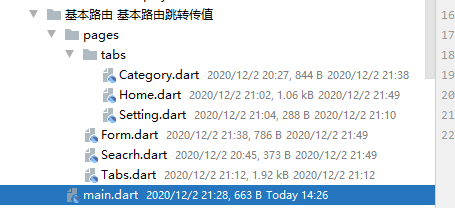
main.dart:
import 'package:flutter/material.dart';
import 'pages/Tabs.dart';
/*
Flutter中的普通路由、普通路由传值、命名路由、命名路由传值
Flutter中的路由通俗的讲就是页面跳转。在Flutter中通过Navigator组件管理路由导航。
并提供了管理堆栈的方法。如:Navigator.push和Navigator.pop
Flutter 中给我们提供了两种配置路由跳转的方式;1.基本路由。2.命名路由
*/
void main (){
runApp(MyApp());
}
class MyApp extends StatelessWidget{
@override
Widget build(BuildContext context) {
// TODO: implement build
return MaterialApp(
home:Tabs(),
);
}
}
Tabs.dart
import 'package:flutter/material.dart';
import 'tabs/Home.dart';
import 'tabs/Category.dart';
import 'tabs/Setting.dart';
class Tabs extends StatefulWidget{
Tabs({Key key}) : super(key: key);
_TabsState createState()=>_TabsState();
}
class _TabsState extends State<Tabs>{
int _currentIndex = 0;
List _pageList=[
HomePage(),
CategoryPage(),
SettingPage()
];
@override
Widget build(BuildContext context) {
// TODO: implement build
return Scaffold(
appBar: AppBar(
title: Text("Flutter Demo"),
),
bottomNavigationBar: BottomNavigationBar(
currentIndex: this._currentIndex,
onTap:(int index){
// print(index);
setState(() {
this._currentIndex = index;
});
},
iconSize: 36.0,
type: BottomNavigationBarType.fixed,
fixedColor: Colors.red,
items: [
BottomNavigationBarItem(icon: Icon(Icons.home),title: Text('首页')),
BottomNavigationBarItem(icon: Icon(Icons.category),title: Text('分类')),
BottomNavigationBarItem(icon: Icon(Icons.settings),title: Text('设置'))
],
),
body: this._pageList[this._currentIndex],
);
}
}
先看一下具体效果吧:
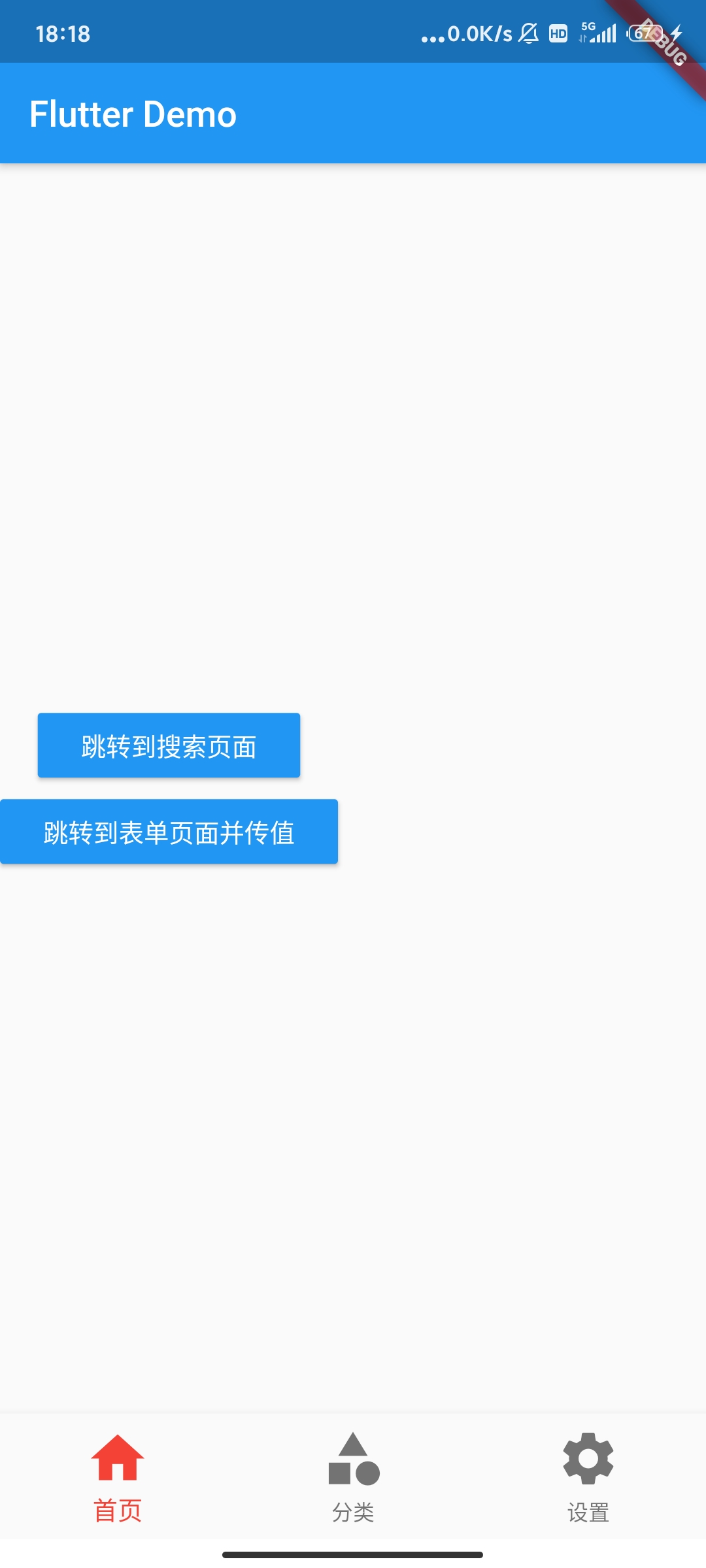
Home.dart:
1 import 'package:flutter/material.dart'; 2 import '../Seacrh.dart'; 3 4 class HomePage extends StatelessWidget{ 5 const HomePage({Key key}) : super(key: key); 6 @override 7 Widget build(BuildContext context) { 8 // TODO: implement build 9 return Column( 10 mainAxisAlignment: MainAxisAlignment.center, 11 crossAxisAlignment: CrossAxisAlignment.center, 12 children: <Widget>[ 13 RaisedButton( 14 child: Text('跳转到搜索页面'), 15 onPressed:() { 16 // 页面跳转 17 Navigator.of(context).push( 18 MaterialPageRoute( 19 builder: (context)=>SearchPage() 20 ) 21 ); 22 }, 23 color: Theme.of(context).accentColor, 24 textTheme: ButtonTextTheme.primary 25 ), 26 RaisedButton( 27 child: Text('跳转到表单页面并传值'), 28 onPressed: (){ 29 30 }, 31 color: Theme.of(context).accentColor, 32 textTheme: ButtonTextTheme.primary, 33 ) 34 ], 35 ); 36 } 37 }
Category.dart:
import 'package:flutter/material.dart';
import '../Form.dart';
class CategoryPage extends StatelessWidget{
const CategoryPage({Key key}) : super(key: key);
@override
Widget build(BuildContext context) {
// TODO: implement build
return Column(
crossAxisAlignment: CrossAxisAlignment.center,
mainAxisAlignment: MainAxisAlignment.center,
children: <Widget>[
RaisedButton(
child: Text("跳转到表单页面并传值"),
onPressed:(){
Navigator.of(context).push(
MaterialPageRoute (
builder:(context)=>FormPage(title:'我是跳转值')
)
);
},
color: Theme.of(context).accentColor,
textTheme: ButtonTextTheme.primary,
),
],
);
}
}
Setting.dart:
1 import 'package:flutter/material.dart'; 2 3 class SettingPage extends StatelessWidget{ 4 const SettingPage({Key key}) : super(key: key); 5 @override 6 Widget build(BuildContext context) { 7 // TODO: implement build 8 return Container( 9 child: Text('设置'), 10 ); 11 } 12 }
以上其实已近完成了切换,如下图:

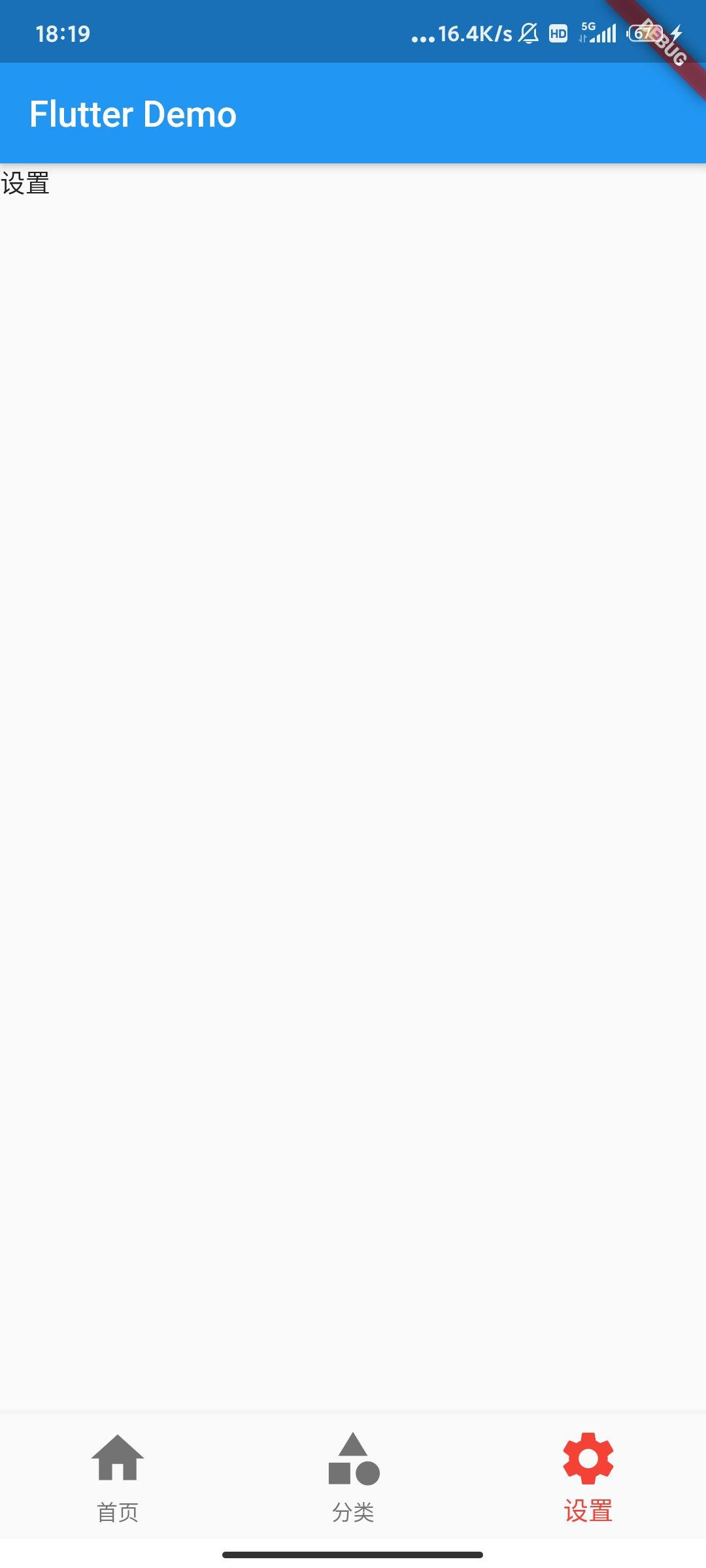
接下来是路由跳转传值:
Form.dart:
1 import 'package:flutter/material.dart'; 2 class FormPage extends StatelessWidget{ 3 4 String title; 5 //FormPage(this.title);表示必填 6 FormPage({this.title="表单"});//表示选填 7 8 @override 9 Widget build(BuildContext context) { 10 // TODO: implement build 11 return Scaffold( 12 floatingActionButton: FloatingActionButton( 13 child: Text('返回'), 14 onPressed: (){ 15 Navigator.of(context).pop(); 16 }, 17 ), 18 appBar: AppBar( 19 title: Text(this.title), 20 ), 21 body: ListView( 22 children:<Widget>[ 23 ListTile( 24 title: Text('我是表单页面'), 25 ), 26 ListTile( 27 title: Text('我是表单页面'), 28 ), 29 ], 30 ), 31 ); 32 } 33 }
Search.dart
1 import 'package:flutter/material.dart'; 2 3 class SearchPage extends StatelessWidget{ 4 const SearchPage({Key key}) : super(key: key); 5 6 Widget build(BuildContext context) { 7 // TODO: implement build 8 return Scaffold( 9 appBar: AppBar( 10 title: Text('我是搜索页面'), 11 ), 12 body:Text('我是搜索页面内容区域'), 13 ); 14 } 15 }
最终部分效果图:
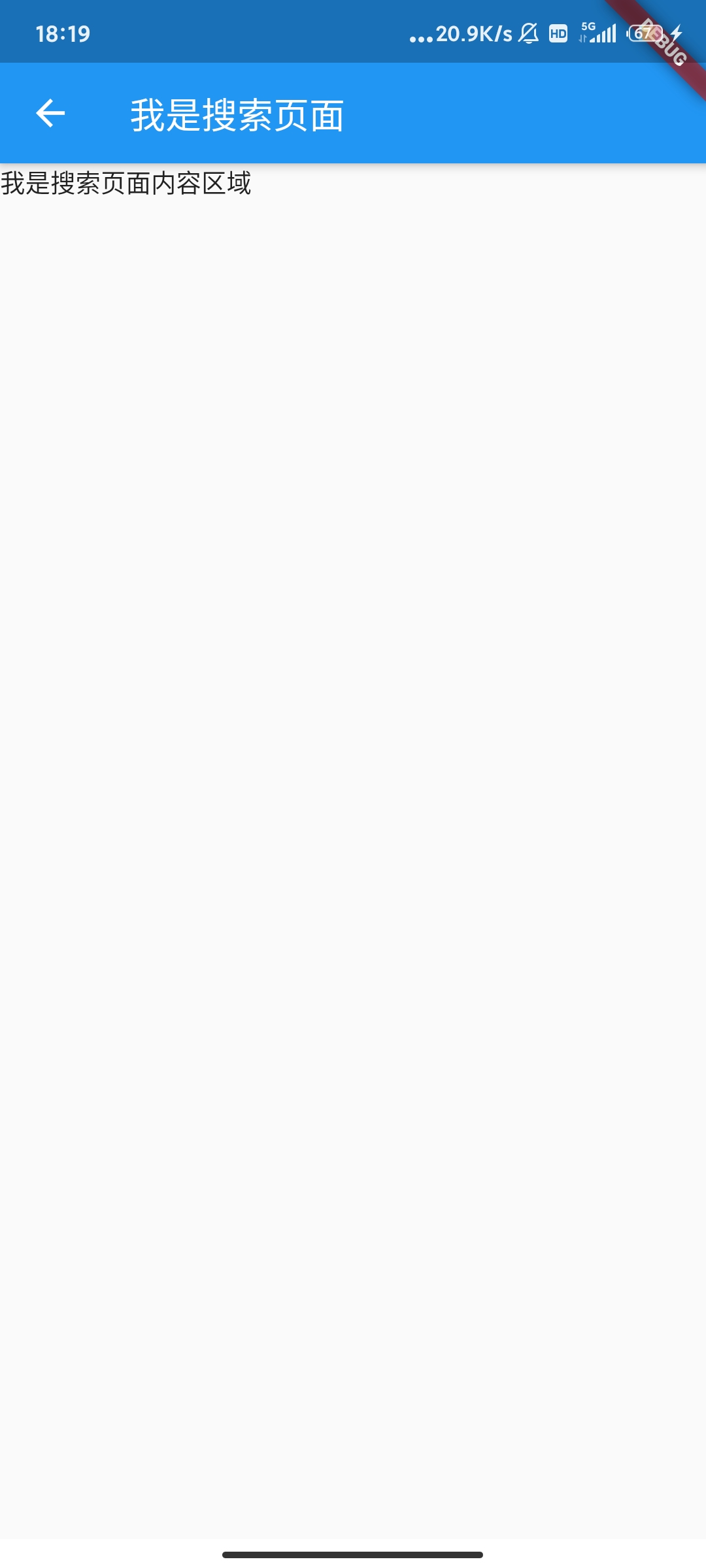
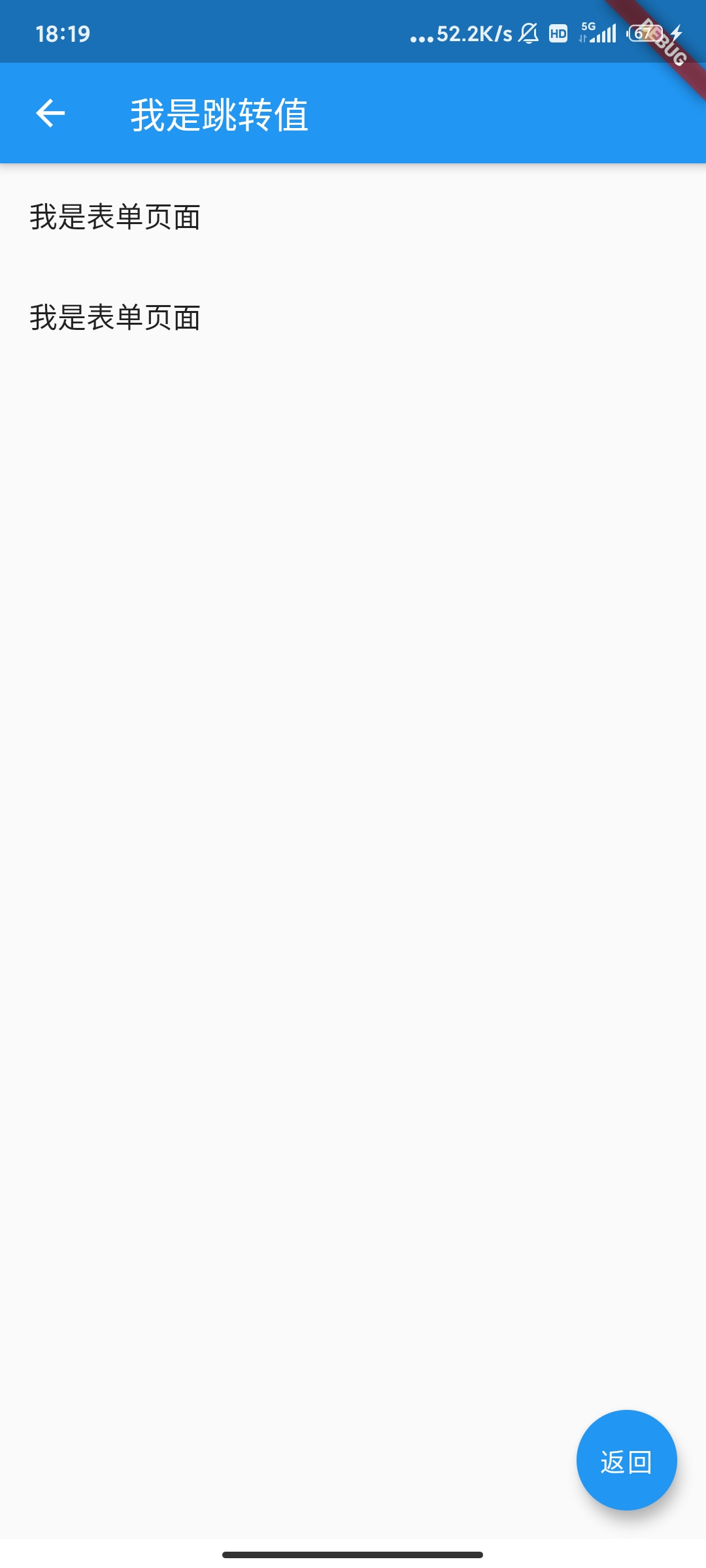
到此完结:其中使用到了一些小组件可以到官网或百度一下,其实很简单的!